 |
Nuestros teléfonos actuales se han convertido en verdaderos ordenadores de bolsillo con todo tipo de apps a nuestra disposición con las que sacarles el máximo partido. Pero es posible que alguna haya dejado de funcionar o no incluya alguna novedad. Así que vamos a enseñarte cómo localizar actualizaciones pendientes en Android e iOS.
Como verás más adelante, el proceso no tiene mayor complicación, por lo que no dudes a la hora de seguir este tutorial Android y descubre cómo localizar actualizaciones pendientes tu teléfono.
Qué tipo de actualizaciones hay en Android

En general, las actualizaciones de Android pueden clasificarse en tres categorías:
- Actualizaciones del sistema operativo: Son las actualizaciones más grandes y significativas. Google lanza una nueva versión de su sistema operativo Android cada año. Estas actualizaciones suelen incluir cambios en la interfaz de usuario, nuevas funcionalidades, mejoras en la seguridad y en la eficiencia del sistema.
- Actualizaciones de seguridad: Estas son actualizaciones más pequeñas, lanzadas mensualmente en su mayoría, que se enfocan en arreglar posibles vulnerabilidades de seguridad del sistema operativo.
- Actualizaciones de aplicaciones: Además, las aplicaciones individuales en tu dispositivo Android se actualizan regularmente. Estas actualizaciones pueden aportar nuevas funciones o mejoras uqe valen la pena destacar
Cómo localizar actualizaciones pendientes en Android
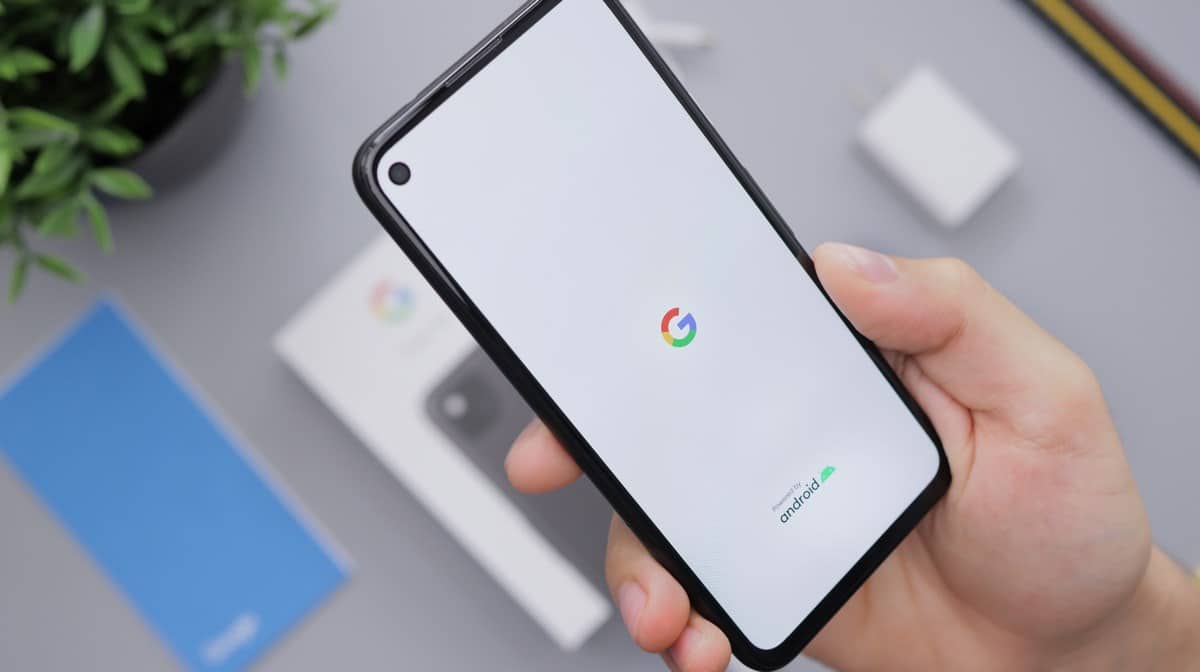
Las actualizaciones de seguridad en Android suelen descargarse e instalarse automáticamente en tu dispositivo, aunque esto puede depender de la configuración de tu teléfono y del fabricante. Así que, vamos a ver los pasos a seguir para hacerlo de forma manual:
- Abre la aplicación de Configuración en tu dispositivo Android.
- Desplázate hacia abajo y selecciona «Sistema» (en algunos dispositivos, es posible que tengas que seleccionar «Acerca del teléfono» o «Actualización de software» en lugar de «Sistema»).
- Selecciona «Avanzado» (nuevamente, esto puede variar según el dispositivo).
- Elige «Actualización del sistema».
- Aquí, tu teléfono debería buscar automáticamente cualquier actualización disponible. Si hay una, se te dará la opción de descargarla e instalarla.
- Si no ves la opción para buscar actualizaciones manualmente, es posible que tu teléfono esté configurado para instalarlas automáticamente.
En el caso de una app, decir que hay varias formas posibles para actualizar una aplicación en Android. Recuerda que es importante mantener tus aplicaciones actualizadas, ya que las actualizaciones a menudo contienen mejoras de seguridad, corrección de errores y nuevas características que mejoran la experiencia de uso.
Actualización automática desde Google Play Store
La forma más común de actualizar una aplicación es a través de la Google Play Store. Si tienes activada la opción de actualizaciones automáticas en tu dispositivo, las aplicaciones se actualizarán automáticamente en segundo plano cuando haya una nueva versión disponible.
- Asegúrate de tener una conexión a Internet activa en tu dispositivo.
Abre la aplicación Google Play Store en tu dispositivo.
Toca el ícono de tres líneas horizontales en la esquina superior izquierda para abrir el menú desplegable.
Selecciona «Mis aplicaciones y juegos» o «Mis apps y juegos», según la versión de Android.
En la pestaña «Actualizaciones», verás una lista de todas las aplicaciones que tienen actualizaciones disponibles.
Busca la aplicación que deseas actualizar y toca el botón «Actualizar todo» para actualizar todas las aplicaciones o toca el botón «Actualizar» junto a la aplicación específica que deseas actualizar.
Actualización manual desde Google Play Store
Puedes actualizar tus aplicaciones de forma manual abriendo la aplicación Google Play Store, luego dirigiéndote a la sección «Mis aplicaciones y juegos» (puede variar según la versión de Android) y allí encontrarás una lista de todas las aplicaciones instaladas en tu dispositivo que tienen actualizaciones disponibles. Desde ahí, puedes seleccionar la aplicación específica que deseas actualizar y tocar el botón «Actualizar».
- Asegúrate de tener una conexión a Internet activa en tu dispositivo.
- Abre la aplicación Google Play Store en tu dispositivo.
- Toca el ícono de tres líneas horizontales en la esquina superior izquierda para abrir el menú desplegable.
- Selecciona «Mis aplicaciones y juegos» o «Mis apps y juegos», según la versión de Android.
- En la pestaña «Actualizaciones», busca la aplicación que deseas actualizar.
- Si hay una actualización disponible, verás el botón «Actualizar». Toca ese botón para actualizar la aplicación.
Actualización desde la página web de la aplicación
Algunas aplicaciones ofrecen la opción de descargar las actualizaciones directamente desde su página web oficial. En este caso, deberás visitar el sitio web de la aplicación, buscar la sección de descargas o actualizaciones y descargar el archivo de actualización correspondiente. Luego, deberás instalar manualmente la actualización descargada en tu dispositivo.
- Abre un navegador en tu dispositivo y visita la página web oficial de la aplicación.
- Busca la sección de descargas o actualizaciones en el sitio web.
- Encuentra y descarga el archivo de actualización correspondiente a tu dispositivo y versión de Android.
- Una vez descargado, ve a la carpeta donde se guardó el archivo de actualización y tócalo para iniciar la instalación.
- Es posible que se te solicite habilitar la instalación de aplicaciones desde fuentes desconocidas en la configuración de seguridad de tu dispositivo. Si es así, actívala temporalmente para poder instalar la actualización.
- Sigue las instrucciones en pantalla para completar la instalación de la actualización.
Actualización desde tiendas de aplicaciones alternativas
Además de la Google Play Store, existen otras tiendas de aplicaciones alternativas, como la Amazon Appstore o APKMirror. Estas tiendas también pueden ofrecer actualizaciones para aplicaciones instaladas en tu dispositivo. Sin embargo, debes tener precaución al descargar aplicaciones de fuentes no oficiales, ya que podrían contener malware.
- Abre la tienda de aplicaciones alternativa en tu dispositivo (por ejemplo, la Amazon Appstore o APKMirror).
- Busca la aplicación que deseas actualizar utilizando la función de búsqueda.
- Si hay una actualización disponible, verás un botón o enlace para descargar la última versión de la aplicación.
- Toca el botón o enlace de descarga y sigue las instrucciones en pantalla para completar la descarga e instalación de la actualización.
Actualización a través de notificaciones push
Algunas aplicaciones, especialmente las más grandes y populares, pueden enviar notificaciones push a los usuarios cuando hay una nueva actualización disponible. Estas notificaciones pueden incluir un enlace directo a la Google Play Store para que puedas actualizar la aplicación de forma rápida y sencilla.
- Si recibes una notificación push que indica que hay una actualización disponible para una aplicación específica, tócala para abrir la notificación.
- La notificación puede incluir un enlace directo a la Google Play Store. Toca el enlace para abrir la página de la aplicación en la Play Store.
- En la página de la aplicación, toca el botón «Actualizar» para instalar la última versión de la aplicación.
Cómo localizar actualizaciones pendientes en iOS

Si tienes un iPhone, te contamos las diferentes formas de localizar actualizaciones pendientes en iOS
Actualización automática desde la App Store
- Asegúrate de tener una conexión a Internet activa en tu dispositivo iOS.
- En la pantalla de inicio, busca y toca el icono de «App Store» para abrir la App Store.
- En la parte inferior de la pantalla, selecciona la pestaña «Actualizaciones».
- Verás una lista de todas las aplicaciones que tienen actualizaciones disponibles.
- Si hay actualizaciones pendientes, verás el botón «Actualizar todo» en la esquina superior derecha. Toca este botón para actualizar todas las aplicaciones a la vez.
- Si solo quieres actualizar una aplicación específica, busca la aplicación en la lista y toca el botón «Actualizar» junto a ella.
Actualización manual desde la App Store:
- Asegúrate de tener una conexión a Internet activa en tu dispositivo iOS.
- En la pantalla de inicio, busca y toca el icono de «App Store» para abrir la App Store.
- En la parte inferior de la pantalla, selecciona la pestaña «Actualizaciones».
- Verás una lista de todas las aplicaciones que tienen actualizaciones disponibles.
- Si hay una actualización disponible para una aplicación en particular, verás el botón «Actualizar» junto a ella. Toca ese botón para actualizar la aplicación.
Actualización automática desde la Configuración:
- Ve a la pantalla de inicio de tu dispositivo iOS y busca la aplicación «Ajustes».
- Toca el icono de «Ajustes» para abrir la aplicación.
- Desplázate hacia abajo y busca la opción «iTunes y App Store» o simplemente «App Store».
- En la sección «Descargas automáticas», asegúrate de que la opción «Actualizaciones» esté activada.
- Con esta opción habilitada, las aplicaciones se actualizarán automáticamente en segundo plano cuando haya una nueva versión disponible en la App Store.
Actualización automática a través de notificaciones push:
- Algunas aplicaciones pueden enviar notificaciones push para informarte sobre actualizaciones disponibles.
- Si recibes una notificación push que indica que hay una actualización disponible para una aplicación específica, tócala para abrir la notificación.
- La notificación puede incluir un enlace directo a la App Store. Toca el enlace para abrir la página de la aplicación en la App Store.
- En la página de la aplicación, toca el botón «Actualizar» para instalar la última versión de la aplicación.
Como habrás podido ver, no es difícil localizar actualizaciones pendientes en Android e iOS, por lo que no dudes en seguir este tutorial paso a paso

No hay comentarios:
Publicar un comentario